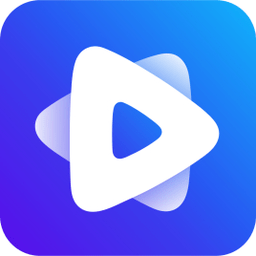
恒星播放器2022最新版
v1.21.1223.1065 电脑版大小:103.41M更新:2022-01-14 09:10
类别:媒体播放系统:Win7, WinAll
分类
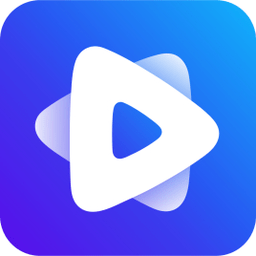
大小:103.41M更新:2022-01-14 09:10
类别:媒体播放系统:Win7, WinAll



恒星播放器2022最新版是功能非常强大的播放器软件,带给你全新的视频体验,多种影院效果随心切换,带给你惊喜的画面!还有hdr功能免费使用,让你的画质充满大片感!界面设计轻松干净,一起来试试吧!
恒星播放器支持全格式超高清真4k解码,蓝光hdr低占用,支持iso文件直出。同时支持多显卡ai智能协同解码,流畅播放低延迟;支持madvr,具有自定义着色器等功能的本地播放器。
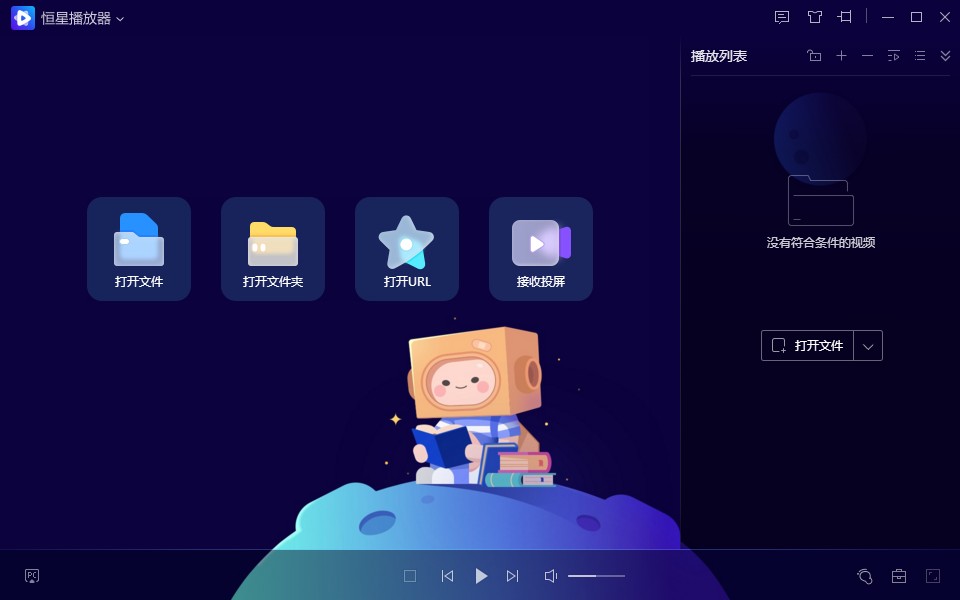
便捷的传输功能(itunes, wifi),赶紧把学习资料拷过来
文件夹功能,可以把珍贵的资料收藏起来,老哥,稳!
支持主流音视频格式(mkv, avi, mp4, rmvb, flv, wmv, mp3, 3gp, mov等等)
支持丰富的手势操作,可以单手
支持变速播放,精彩慢放高速随心所欲。
支持视频多音轨,多国语言随意切换
支持加载独立字幕(.srt/.ass),妈妈再也不用担心我听不懂老师讲什么了
支持airplay播放,大屏观看更加爽
支持iso文件直出
支持多显卡ai智能协同解码,流畅播放低延迟
支持全格式超高清真4k解码,蓝光hdr低占用
支持madvr,自定义着色器
支持memc运动补偿,最高支持24帧/s提升到120帧/s
冷湖科技(武汉)有限公司是一家致力于为用户提供极致影音体验的互联网科技公司, 旗下产品恒星播放器,在融合易用性和专业性上不断探索,力争做到最好。
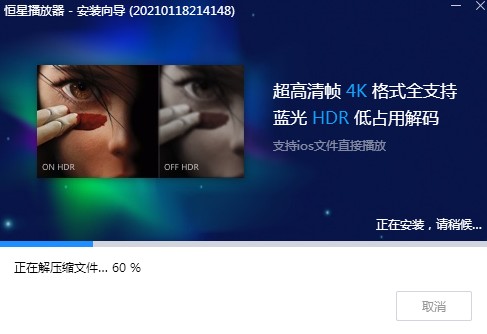
1、优化升级时同步帐号信息
2、支持视频资源分享
3、支持自动加载相似文件
4、支持取消记住播放进度
5、支持随机播放
没有画面怎么办?
尝试重装显卡驱动,依旧不行强烈建议您点击播放器左上角“恒星播放器”字样,然后点击关于项,通过上面的联系方式告知我们,我们将1对1的为您解决问题。
没有声音怎么办?
在主界面点击:右键-声音-声音设备,切换设备,查看问题是否解决。
播放时闪退怎么办?
在主界面点击:右键-设置-解码,选择关闭硬件加速或内存零拷贝,尝试播放观察问题是否解决,依旧不行强烈建议您点击播放器左上角“恒星播放器”字样,然后点击关于项,通过上面的联系方式告知我们,我们将1对1的为您解决问题。
如何开启硬解?
在主界面点击:右键-解码,硬件加速选项选择开,即可开启硬件解码,在视频播放时,点击左下角的硬解/软解字样,也可以实时开启/关闭硬解。
如何播放iso格式的视频?
恒星播放器支持iso格式视频的播放,将iso文件拖入播放区域,即可完成播放。
如何开启madvr?
在程序初始安装阶段,勾选安装madvr,或者在主界面:右键-设置-渲染页面下载安装madvr。安装成功后在右键-设置-渲染页面“madvr渲染”选项后勾选开,即可使用madvr进行渲染,同时也可通过madvr的控制栏面板控制视频的播放暂停等基本操作。
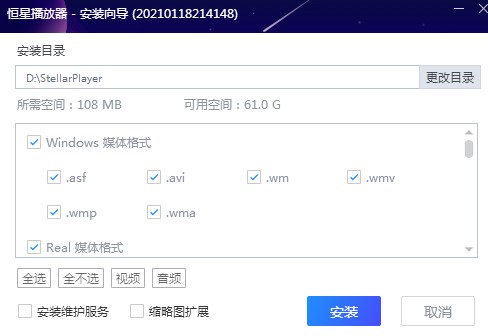
如何将dvd多个视频文件合并播放?
多个dvd视频文件放置于名为“video_ts”的文件夹中,可将整个“video_ts”文件夹拖入播放区,或通过打开文件夹功能选择包含“video_ts”的文件夹,即会将文件夹内所有文件合并为一整个文件进行播放。
如何清除播放记录?
在主界面点击:右键-常规,勾选退出时清除播放记录,即可在程序退出时删除所有播放记录。在程序运行中也可将鼠标移动到播放列表上,点击文件右下角的按钮,完成删除,也可按住shift/ctrl再点击播放列表中文件,完成多选,敲击delete键全部删除。
如何开启hdr功能?
对于支持hdr的视频,播放器支持开启hdr效果,通过点击视频左下方“hdr”字样,开启hdr效果,此时视频即采用高动态光照渲染方式呈现。
如何在线匹配字幕?
在主界面点击:右键-字幕-搜索字幕,可在线上搜索与视频匹配的字幕。
如何在播放时禁用屏保和电源管理?
当播放器播放视频一段时间后,如果没有产生人为操作,电脑可能会启用屏保或者电源管理机制,在播放器界面点击:右键-设置-播放,勾选“播放时禁用屏保和电源管理”可以避免上述情况发生。
如何为播放器设置操作快捷键?
在播放界面点击:右键-设置-快捷键,通过选定条目,敲击键盘决定该条目对应的快捷键。
如何开启插帧功能并设置帧率?
可以通过在视频播放区域点击:右键-设置-播放,在插入帧率栏填入想要得到的帧率
设置完成后(默认为60)通过点击视频左下方“插帧”字样,开启插帧功能,此时视频帧率将提高到设定值,在观看高速运动或帧率较低视频时获得更流畅的视觉效果。
首先需要确保投屏的视频源(如手机,平板)和电脑处于同一个网络,然后点击视频源侧的按钮,选择投屏设备为恒星播放器即可。恒星播放器接收设备名可在播放器界面中点击接收投屏按钮进行修改。
在播放器界面中点击“打开url”按钮,输入网络视频流地址,即可收看网络视频(目前支持http、rtmp、rtp、udp、hls、ftp等格式)。
如何录制gif?
在播放界面点击:右键-设置-录制gif,进入录制gif的设置界面,可以设置gif相关属性。
如何设置视频的倍速播放?
点击右下角倍速按钮,或点击进度条头部和尾部按钮进行播放速率的调整。
如何更换播放器皮肤?
点击播放器右上角衣服图标,即可选取不同背景皮肤用于播放器。
如何循环播放视频中的一部分?
在视频播放区域点击:右键-画面-a-b重复播放,选定a点,然后再次按照上述流程操作选定b点,即可开始a-b点间的视频循环播放。
如何告诉我们您的宝贵意见?
点击播放器右上角对话信息图标,即可将您对恒星播放器的宝贵意见反馈给我们,帮助我们做的更好。
公司地址:武汉东湖新技术开发区软件园东路1号软件产业4.1期b4栋13层01室
联系电话:027-87859616
功能强大的视频播放工具,恒星播放器官方版软件支持几乎所有常见的的视频格式,恒星播放器还能够视频投屏,倍速播放,后台播放等功能,支持一键截图和录制gif动图,多种辅助功能帮助用户获得更加良好的视频观看体验。
相关功能优化

美国乡村音乐44首经典冠军曲mp3 媒体播放328.00M绿色版
下载
powerdvd播放器 媒体播放177.95Mv14.0.3917.58 免费版
下载
佳木斯快乐舞步健身操mp3 媒体播放27.38M第五套1-8集完整版
下载
幼儿园小班歌曲mp3格式(共182首) 媒体播放199.00M最新完整版
下载
2017vagaa哇嘎 媒体播放21.20M官方最新版
下载
Sothink FLV Player(flv格式播放器) 媒体播放3.55Mv2.3 绿色汉化版
下载
电视风flv文件下载播放器 媒体播放442KBv1.0.0.0 最新绿色版
下载
FLVPlayer4Free.exe(flv格式播放器) 媒体播放8.62Mv7.8.0.0 多国语言版
下载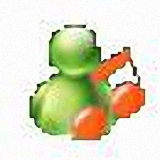
魅影流声(全球网络收音机) 媒体播放15.50Mv2017 最新版
下载
绝色影院 媒体播放9.29Mv1.2 最新免费版
下载
酷狗音乐2016旧版本 媒体播放29.09Mv8.0.31 官方版
下载
菲林音话(英语学习播放器) 媒体播放16.50Mv2017 最新版
下载
天蓝播放器vip解析 媒体播放1.40Mv1.4 最新绿色版
下载
AK-Player 多屏幕播放器 媒体播放223KBv7.0 免费版
下载
全播高清影视播放器 媒体播放11.40Mv4.0.8.3 官方版
下载
天天动听音乐播放器 媒体播放4.99M最新版
下载